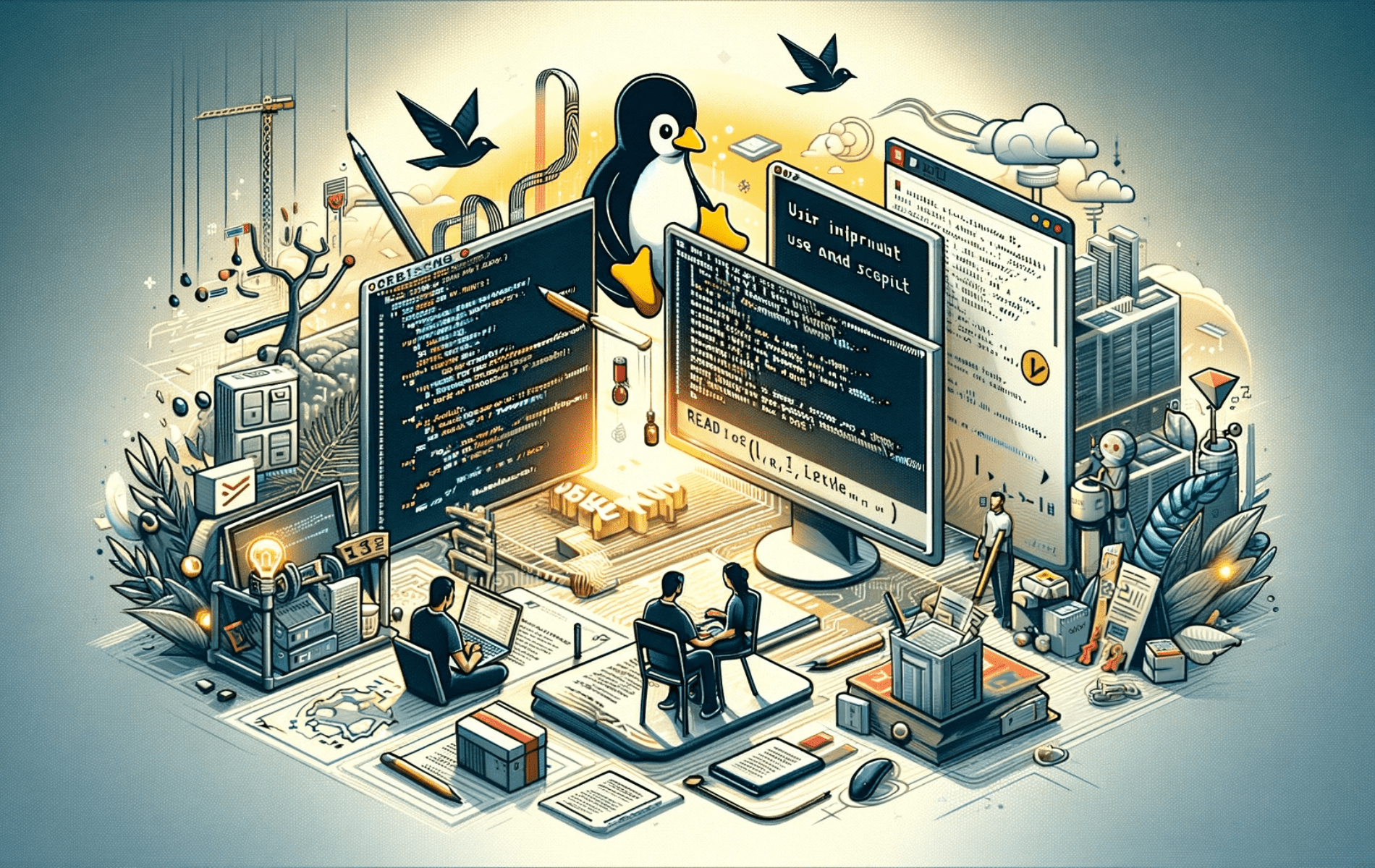Läskommandot i Linux är ett inbyggt skalkommando som används för att läsa en rad indata från standardingången (som tangentbordet) eller en fil. Det används ofta i skalskript för att fånga användarinput, skapa interaktiva skript och automatisera uppgifter som kräver användarinteraktion. Läskommandot låter dig tilldela indata till variabler, ställa in tidsgränser och kontrollera beteendet för indataläsning, vilket gör det till ett mångsidigt verktyg för skript.
Den här guiden kommer att visa hur man använder läskommandot i Linux med praktiska exempel. Dessa exempel kommer att täcka grundläggande användning, läsning av flera variabler, inställning av timeouts och användning av avgränsare. Genom att behärska läskommandot med dessa praktiska scenarier kan du skapa mer interaktiva och dynamiska skalskript för att förbättra dina automatiseringsuppgifter.
Syntax för läskommandot i Linux
Förstå den grundläggande syntaxen och alternativen
De read kommandot i Linux är strukturerat, men dess flexibilitet är nyckeln för olika inmatningsscenarier i skalskript. Den grundläggande syntaxen är:
read [options] [variable_name]Här ändrar [alternativ] kommandots beteende och [variabelnamn] lagrar indata. Om du inte anger någon variabel blir indata standardvariabeln REPLY.
Vanliga alternativ i läskommandot
-pAnpassade meddelanden: Det här alternativet låter dig ställa in en promptsträng, vilket gör skriptet interaktivt och vägleder användaren.-tTidsinställd ingång: Det introducerar en timeout för läsoperationen, vilket förflyttar skriptet automatiskt om indata inte tillhandahålls inom den angivna perioden.-sFör tyst läge: Viktigt för känsliga data, detta läge döljer indata från terminalens display.-nFör teckenbegränsning: Begränsar inmatningen till ett visst antal tecken, perfekt för att kontrollera inmatningslängden.-rInaktivera Backslash Escaping: Detta behandlar omvända snedstreck som bokstavliga tecken snarare än escape-tecken.
Praktiska exempel på läskommandot i Linux
Det här avsnittet kommer att utforska praktiska exempel på hur du använder läskommandot i Linux. Det här kommandot är ett viktigt verktyg för manusförfattare och systemadministratörer, vilket gör att de kan be om input från en användare eller läsa en fil rad för rad. Genom dessa exempel kommer du att lära dig hur du effektivt använder läskommandot i olika scenarier.
Läser användarinmatning
Läskommandot i Linux fångar vanligtvis användarinmatning, vilket är avgörande för skript som kräver användarfeedback eller val. Låt oss undersöka ett enkelt exempel:
echo "Please enter your name: "
read name
echo "Welcome, $name!"I det här exemplet uppmanar skriptet användaren att ange sitt namn. Läskommandot fångar indata och lagrar den i variabelnamnet. Slutligen hälsar skriptet användaren med sin input.
Läsa flera värden
Läs kommandot Linux cd kan också läsa flera indata till separata variabler. Detta är användbart när du behöver samla in flera data samtidigt.
echo "Enter your first and last name: "
read firstname lastname
echo "Hello, $firstname $lastname!"Skriptet förväntar sig att användare anger sina för- och efternamn, åtskilda av ett mellanslag. Läskommandot tilldelar sedan den första ingången till variabelns förnamn och den andra ingången till efternamnet.
Använda en anpassad prompt med -p
Istället för att använda eko för att visa ett meddelande innan du hämtar indata, kan du använda alternativet -p för att ange en prompt direkt i läskommandot:
read -p "Enter your age: " age
echo "You are $age years old."Detta tillvägagångssätt effektiviserar koden genom att kombinera prompten och ingångsläsningen till ett enda kommando.
Döljer indata med -s
För känslig information, såsom lösenord, erbjuder läskommandot i Linux alternativet -s för att dölja användarens inmatning:
read -sp "Enter your password: " password
echo -e "\nPassword set."Alternativet -s förhindrar att terminalen visar inmatade tecken. Ekot -e "\n" används för att flytta till en ny rad efter att inmatningen har matats in, eftersom -s också undertrycker den nya raden som vanligtvis genereras genom att trycka på Enter.
Läser från en fil
Utöver användarinmatning kan läskommandot läsa data från filer. När den kombineras med en loop, kan den behandla varje rad i en fil en i taget:
while IFS= read -r line; do
echo "Line: $line"
done < "/path/to/file.txt"I det här exemplet säkerställer IFS= (Internal Field Separator) att inledande och efterföljande blanksteg bevaras, och -r förhindrar att omvänt snedstreck tolkas som escape-tecken. Skriptet läser varje rad från file.txt och ekar det.
Avancerad användning av läskommandot i Linux
Med utgångspunkt i de grundläggande exemplen på läskommandot i Linux fokuserar vi nu på mer sofistikerade scenarier. Dessa exempel kommer att visa upp kommandots anpassningsförmåga i skript för tidsbundna indata, villkorad exekvering och bearbetning av komplexa dataformat.
Implementera en timeout för användarinmatning
I interaktiva skript kan det vara nödvändigt att begränsa varaktigheten av användarinmatning. Läskommandot tar emot detta genom flaggan -t, som anger en timeout i sekunder.
read -t 5 -p "Enter your preferred programming language (5 seconds): " language
if [ -z "$language" ]; then
echo "Timeout reached. Defaulting to Python."
else
echo "You chose $language."
fiDetta exempel ger användaren 5 sekunder på sig att mata in sitt föredragna programmeringsspråk. Om användaren inte matar in något inom tidsgränsen, är skriptet som standard Python.
Läser användarinmatning i en slinga
Ibland kan du behöva samla in en serie indata från användaren tills du uppfyller ett specifikt villkor. Att använda läskommandot i en loop underlättar denna process.
while true; do
read -p "Enter a number (or 'quit' to exit): " num
case $num in
[0-9]*) echo "Number $num recorded." ;;
"quit") break ;;
*) echo "Invalid input. Please enter a number or 'quit'." ;;
esac
doneDetta skript uppmanar kontinuerligt användaren att ange ett nummer tills användaren skriver "avsluta". Den visar hur läsning effektivt kan användas inom en loop för att hantera scenarier med variabel inmatning.
Bearbetning av avgränsade data
Läskommandot kan kombineras med flaggan -a för att dela upp indata i en array baserat på en specifik avgränsare. Detta är särskilt användbart för att bearbeta kommaseparerade värden (CSV) eller liknande dataformat.
echo "Enter three favorite fruits separated by commas: "
IFS=',' read -ra fruits
for fruit in "${fruits[@]}"; do
echo "Fruit: $fruit"
doneHär förväntas ingången vara en kommaseparerad lista med frukter. Läskommandot delar upp inmatningen i en uppsättning frukter och upprepar sedan för att visa varje frukt.
Läsa lösenord säkert
Även om vi har täckt -s-alternativet för tyst inmatning, kan kombinationen med en uppmaning och en timeout förbättra säkerheten vid läsning av känslig information.
read -t 10 -sp "Enter your password (10 seconds to type): " password && echo
echo "Password securely read."
Detta kommando uppmanar användaren att ange ett lösenord, döljer sin inmatning och sätter en gräns på 10 sekunder för att ange lösenordet. Efter det fortsätter det utan att eka lösenordet tillbaka.
Villkorligt utförande baserat på indata
Att utnyttja läskommandot för villkorad exekvering baserat på användarinmatning kan effektivisera beslutsprocesser i ett skript.
read -p "Do you want to continue? [Y/n]: " answer
case "$answer" in
[Yy]* ) echo "Proceeding...";;
[Nn]* ) echo "Operation aborted."; exit;;
* ) echo "Please answer yes or no.";;
esacDetta skript frågar användaren om han vill fortsätta. Beroende på inmatningen fortsätter den antingen med operationen, avbryter den eller ber om ett tydligt svar, vilket visar upp en praktisk användning av läsning för att styra skriptflödet baserat på användarbeslut.
Slutsats
Den här guiden har täckt det väsentliga i läskommandot i Linux, från grundläggande syntax till praktiska exempel och avancerade funktioner. Vi har visat hur den kan läsa användarindata, bearbeta filer och hantera data effektivt. Mitt sista tips är att experimentera med läskommandot i dina skript. Det är ett mångsidigt verktyg som kan förbättra dina skripts interaktivitet och dynamik. Fortsätt öva för att frigöra dess fulla potential.